git 专题
local的配置优先级最高,其次是global,system
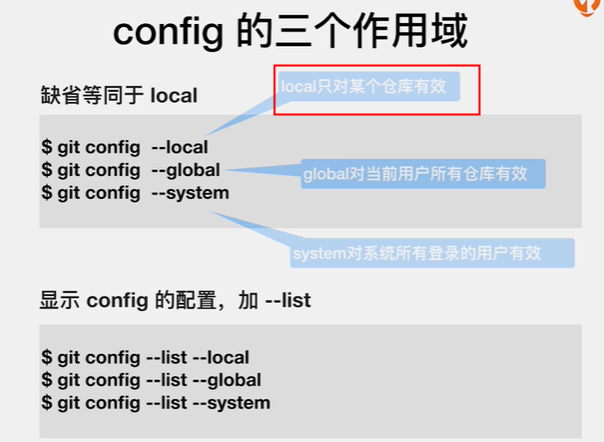

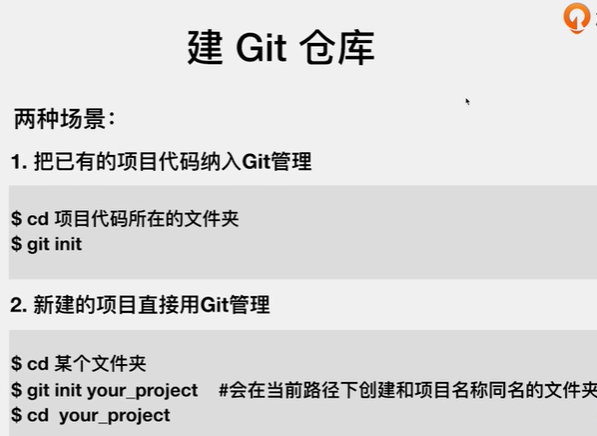
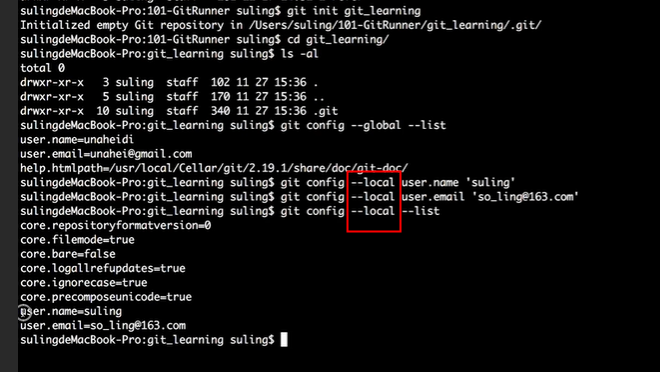
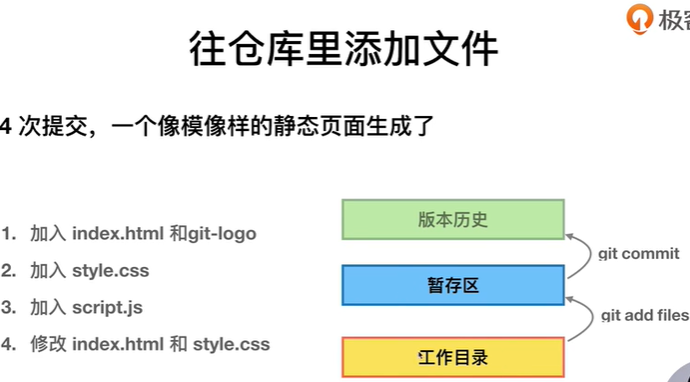
暂存,还没有正式提交,但已纳入git管理
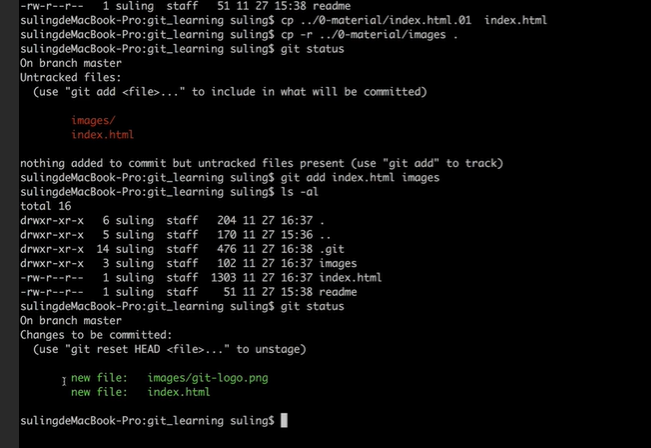
- Command line instructions
- Git global setup
- git config --global user.name "唐成"
- git config --global user.email "cheng.tang@imart360.local"
- Create a new repository
- git clone http://gitlab.zkh360.com/zkh/boss-data-sync.git
- cd boss-data-sync
- touch README.md
- git add README.md
- git commit -m "add README"
- git push -u origin master
- Existing folder
- cd existing_folder
- git init
- git remote add origin http://gitlab.zkh360.com/zkh/boss-data-sync.git
- git add .
- git commit -m "Initial commit"
- git push -u origin master
- Existing Git repository
- cd existing_repo
- git remote rename origin old-origin
- git remote add origin http://gitlab.zkh360.com/zkh/boss-data-sync.git
- git push -u origin --all
- git push -u origin --tags
$ git pull origin test
// git pull合并代码的时候,若发生冲突,会处于merging状态,检查代码,发现自己的分支低于主分支,这个时候想撤销merge
// 撤销merge
$ git reset --hard HEAD (or sha_1)
如何删除gitlab的master分支:
(1)需要有master权限
(2)默认是删除不了的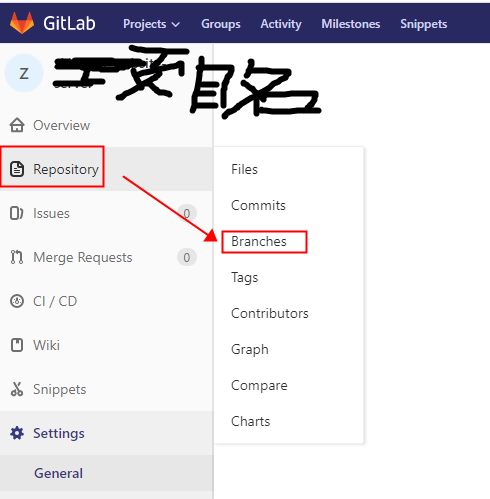

(3)将master分支的default设定去掉。----选其它分支作为default即可
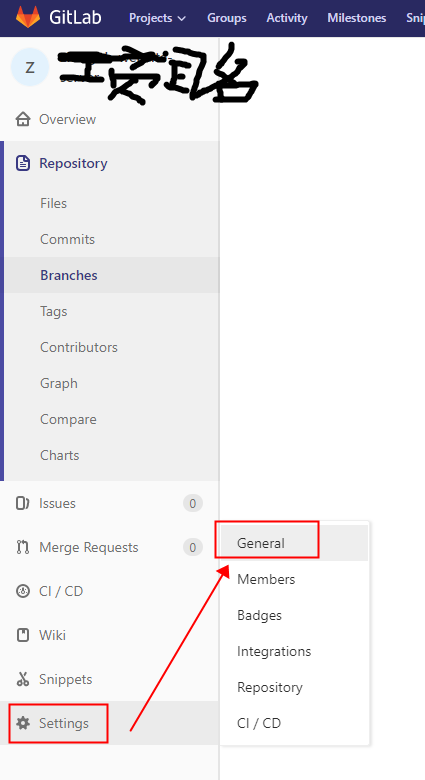

(4)再到Branch列表可以看到,master分支已经没有default标识,右侧的delete按钮已经点亮,直接点击操作即可

如果需要解锁一个tag或branch:
Merge Request操作步骤
1:创建一个merge request
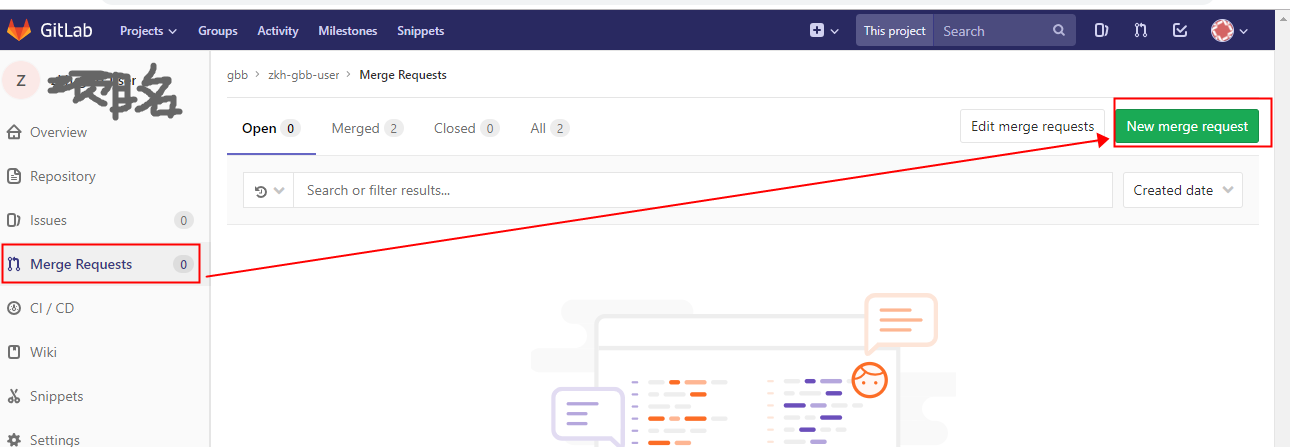
2.选择被合并的分支,一般为开发新功能的特性分支 和 目标分支【版本发布流程中的下一个环节需要发版的分支】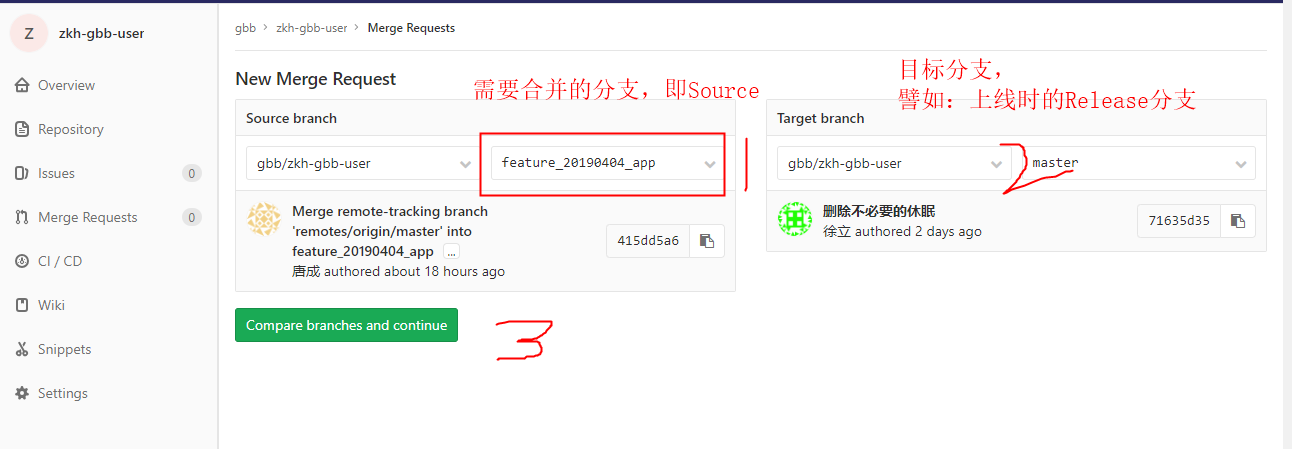
3.在下一个界面点 confirm即可完成合并,或点 revert,回退合并请求


Git cherry-pick
假设你在dev01分支开发了2个新功能(A,B),对应2个commitA,commitB,但是上线前被告知只能上线功能A,此时可以:
1. 新建1个分支dev02
2. 将dev01上功能A对应代码cherry-pick到dev02上,dev02就有了功能A对应的代码
cherry-pick的用法:
- $ git cherry-pick 6bbf6b4 #6bbf6b4为dev01上的commitId
举个栗子:
把dev01分支上的commit(增加1个文件),cherry-pick应用到dev02分支上。
- /code/lianxi (dev01)
- $ git commit -m "add 1.txt" #dev01分支提交了1个commit 6bbf6b4
- [dev01 6bbf6b4] add .txt
- file changed, insertion(+)
- create mode .txt
- /code/lianxi (dev01)
- $ git log
- commit 6bbf6b4568d3b657dcfe06f06a69bd250c769942 #commit 信息
- Author: a
- Date: Wed Jun :: +
- add .txt
- /code/lianxi (dev01)
- $ git checkout dev02 #切换到dev02分支操作
- Switched to branch 'dev02'
- /code/lianxi (dev02)
- $ ls #dev02下此时没有1.txt
- /code/lianxi (dev02)
- $ git cherry-pick 6bbf6b4 #将commit6bbf6b4 应用到dev02上
- [dev02 5e716f5] add .txt Date: Wed Jun :: + file changed, insertion(+) create mode .txt
- /code/lianxi (dev02)
- $ git log #在dev02会产生1个新的commitId,内容为commit 6bbf6b4改动的内容
- commit 5e716f52a541098afd0a0b74551878d119f97d14
- Author: a
- Date: Wed Jun :: +
- add .txt
- /code/lianxi (dev02)
- $ ls #dev02也有了1.txt
- .txt
Command line instructions
Git global setup
- git config --global user.name "Jackie"
- git config --global user.email "793059909@qq.com"
Create a new repository
- git clone http://116.62.35.21:7788/manager/user.git
- cd user
- touch README.md
- git add README.md
- git commit -m "add README"
- git push -u origin master
Existing folder
- cd existing_folder
- git init
- git remote add origin http://116.62.35.21:7788/manager/user.git
- git add .
- git commit -m "Initial commit"
- git push -u origin master
Existing Git repository
- cd existing_repo
- git remote rename origin old-origin
- git remote add origin http://116.62.35.21:7788/manager/user.git
- git push -u origin --all
- git push -u origin --tags
一台电脑,两个及多个git账号配置
这个问题有个变通的办法:
在idea进行commit时,可以指定author
https://www.cnblogs.com/fanbi/p/7825746.html
- >git push origin optimize--
- Counting objects: , done.
- Delta compression using up to threads.
- Compressing objects: % (/), done.
- Writing objects: % (/), bytes | 162.00 KiB/s, done.
- Total (delta ), reused (delta )
- remote: commit[c84aaab008fb95e4923952a4aaa0f91073a3f7d7] contains invalid email "helloworld.tang@qq.com", should be "xxx@baidu.com"
- remote: error: hook declined to update refs/heads/optimize--
- To https://gitee.com/tangcheng/helloworld.git
- ! [remote rejected] optimize-- -> optimize-- (hook declined)
- error: failed to push some refs to 'https://gitee.com/tangcheng/helloworld.git'
- F:\project\qiniu-oss-spring-boot-starter>git init
- Initialized empty Git repository in F:/project/workspace-demo/oss/qiniu-oss-spring-boot-starter/.git/
- F:\project\qiniu-oss-spring-boot-starter>git add .
- warning: LF will be replaced by CRLF in .gitignore.
- The file will have its original line endings in your working directory.
- F:\project\qiniu-oss-spring-boot-starter>
- F:\project\qiniu-oss-spring-boot-starter>git commit -m "finish qiniu-oss-spring-boot-starter".
- [master (root-commit) f541c76] finish qiniu-oss-spring-boot-starter.
- files changed, insertions(+)
- create mode .gitignore
- F:\project\qiniu-oss-spring-boot-starter>git remote add origin https://github.com/helloworldtang/qiniu-oss-spring-boot-starter.git
- F:\project\qiniu-oss-spring-boot-starter>git push -u origin master
- fatal: HttpRequestException encountered.
- 发送请求时出错。
- Username for 'https://github.com': helloworld.tang@qq.com
- Password for 'https://helloworld.tang@qq.com@github.com':
- To https://github.com/helloworldtang/qiniu-oss-spring-boot-starter.git
- ! [rejected] master -> master (fetch first)
- error: failed to push some refs to 'https://github.com/helloworldtang/qiniu-oss-spring-boot-starter.git'
- hint: Updates were rejected because the remote contains work that you do
- hint: not have locally. This is usually caused by another repository pushing
- hint: to the same ref. You may want to first integrate the remote changes
- hint: (e.g., 'git pull ...') before pushing again.
- hint: See the 'Note about fast-forwards' in 'git push --help' for details.
- F:\project\qiniu-oss-spring-boot-starter>git pull origin master --allow-unrelated-histories
- warning: no common commits
- remote: Counting objects: , done.
- remote: Compressing objects: % (/), done.
- remote: Total (delta ), reused (delta ), pack-reused
- Unpacking objects: % (/), done.
- From https://github.com/helloworldtang/qiniu-oss-spring-boot-starter
- * branch master -> FETCH_HEAD
- * [new branch] master -> origin/master
- Merge made by the 'recursive' strategy.
- LICENSE | ++++++++++++++++++++++++++++++++++++++++++++++++++++++++++++++++
- file changed, insertions(+)
- create mode LICENSE
- F:\project\qiniu-oss-spring-boot-starter>
- F:\project\qiniu-oss-spring-boot-starter>git push origin master
- fatal: HttpRequestException encountered.
- 发送请求时出错。
- Username for 'https://github.com': helloworld.tang@qq.com
- Password for 'https://helloworld.tang@qq.com@github.com':
- Counting objects: , done.
- Delta compression using up to threads.
- Compressing objects: % (/), done.
- Writing objects: % (/), 50.23 KiB | 6.28 MiB/s, done.
- Total (delta ), reused (delta )
- remote: Resolving deltas: % (/), done.
- To https://github.com/helloworldtang/qiniu-oss-spring-boot-starter.git
- cc70677..b2e69b0 master -> master
- F:\project\qiniu-oss-spring-boot-starter>
- F:\project\qiniu-oss-spring-boot-starter>
- F:\project\qiniu-oss-spring-boot-starter>
- F:\project\qiniu-oss-spring-boot-starter>
- F:\project\qiniu-oss-spring-boot-starter>
- F:\project\qiniu-oss-spring-boot-starter>git pull origin master
- remote: Counting objects: , done.
- remote: Compressing objects: % (/), done.
- remote: Total (delta ), reused (delta ), pack-reused
- Unpacking objects: % (/), done.
- From https://github.com/helloworldtang/qiniu-oss-spring-boot-starter
- * branch master -> FETCH_HEAD
- b2e69b0..a51fb0c master -> origin/master
- Updating b2e69b0..a51fb0c
- Fast-forward
- README.md | +++++
- file changed, insertions(+)
- create mode README.md
- F:\project\qiniu-oss-spring-boot-starter>
一个坑:代码提交不了,因为文件夹名被放到.gitnore文件中了
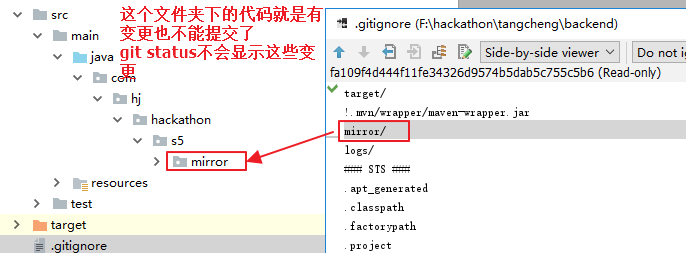
.gitignore文件示例:
- .classpath
- .project
- .idea/
- .settings/
- target/
- *~
- *.iml
- *.log
- *.tmp
…or create a new repository on the command line
- echo "# docs" >> README.md
- git init
- git add README.md
- git commit -m "first commit"
- git remote add origin https://github.com/helloworldtang/docs.git
- git push -u origin master
- …or push an existing repository from the command line
- git remote add origin https://github.com/helloworldtang/docs.git
- git push -u origin master //将本地的master分支推送到origin主机,同时指定origin为默认主机。如果有多个远程主机时使用。下次使用git push就会推送到默认的这个主机
https://www.zhihu.com/question/20019419
- $ git remote show origin //可以查看远程库的一些信息,及与本地分支的信息。
- 有时候可能遇到如下情况:远程已经删除了,但本地仍然可以看到远程已经删除的分支,如果要解决这个不一致的问题,可以执行命令
- git remote prune origin
- $ git remote show origin
- * remote origin
- Fetch URL: ... .git
- Push URL: ... .git
- HEAD branch: master
- Remote branches:
- dev tracked
- jqmobi tracked
- master tracked
- refs/remotes/origin/3.1 stale (use 'git remote prune' to remove)
- refs/remotes/origin/tc stale (use 'git remote prune' to remove)
- refs/remotes/origin/xhl stale (use 'git remote prune' to remove)
- Local branches configured for 'git pull':
- dev merges with remote dev
- master merges with remote master
- Local refs configured for 'git push':
- dev pushes to dev (up to date)
- jqmobi pushes to jqmobi (up to date)
- master pushes to master (up to date)
其中3.1, tc, xhl三个分支在远程库已经不存在了(你之前从远程库拉取过,可能之后被其他人删除了,你用 Git branch -a 也是不能看出它们是否已被删除的),
这时候我们可以删除本地库中这些相比较远程库中已经不存在的分支:
- $ git remote prune origin
- Password for '...':
- Pruning origin
- URL: ... .git
- * [pruned] origin/3.1
- * [pruned] origin/tc
- * [pruned] origin/xhl
https://blog.csdn.net/yzpbright/article/details/53491069
- 新建环境的连接:
- Command line instructions
- Git global setup
- git config --global user.name "唐成"
- git config --global user.email "793059909@qq.com"
- Create a new repository
- git clone https://github.com/helloworldtang/scrapy_demo1.git
- cd scrapy_demo1
- touch README.md
- git add README.md
- git commit -m "add README"
- git push -u origin master
- Existing folder
- cd existing_folder
- git init
- git remote add origin https://github.com/helloworldtang/scrapy_demo1.git
- git add .
- git commit
- git push -u origin master
- Existing Git repository
- cd existing_repo
- git remote add origin https://github.com/helloworldtang/scrapy_demo1.git
- git push -u origin --all
- git push -u origin --tags
- idea的git commnad可能有问题
在向配置gitlab的服务器进行Git push 出现以下错误
fatal: protocol error: bad line length character: No s
出现的原因是这个当前用户不拥有当前project的push权限
解决办法当然是联系管理员增加当前用户的权限咯
参考:
http://stackoverflow.com/questions/22314298/git-push-results-in-fatal-protocol-error-bad-line-length-character-this
Executive Summary
$ git push -d <remote_name> <branch_name>
$ git branch -d <branch_name>
Note that in most cases the remote name is origin
Delete Remote Branch [Updated on 8-Sep-2017]
As of Git v1.7.0, you can delete a remote branch using
$ git push <remote_name> --delete <branch_name>
which might be easier to remember than
$ git push <remote_name> :<branch_name>
Then you should execute this on other machines
git fetch --all --prune
to propagate changes.
Matthew's answer is great for removing remote branches and I also appreciate the explanation, but to make a simple distinction between the two commands:
To remove a local branch from your machine:
- git branch -d {the_local_branch} (use -D instead to force deleting the branch without checking merged status)
To remove a remote branch from the server:
- git push origin --delete {the_remote_branch}
Reference: https://makandracards.com/makandra/621-git-delete-a-branch-local-or-remote
https://stackoverflow.com/questions/2003505/how-do-i-delete-a-git-branch-both-locally-and-remotely
- >git pull origin master
- warning: no common commits
- remote: Counting objects: , done.
- remote: Compressing objects: % (/), done.
- remote: Total (delta ), reused (delta ), pack-reused
- Unpacking objects: % (/), done.
- From https://github.com/helloworldtang/mp-demo
- * branch master -> FETCH_HEAD
- * [new branch] master -> origin/master
- fatal: refusing to merge unrelated histories
因为他们是两个不同的项目,要把两个不同的项目合并,git需要添加一句代码,在git pull,
这句代码是在git 2.9.2版本发生的,最新的版本需要添加--allow-unrelated-histories
假如我们的源是origin,分支是master,那么我们 需要这样写git pull origin master --allow-unrelated-histories需要知道,我们的源可以是本地的路径
http://blog.csdn.net/lindexi_gd/article/details/52554159
- git pull origin master --allow-unrelated-histories
- From https://github.com/helloworldtang/mp-demo
- * branch master -> FETCH_HEAD
- Merge made by the 'recursive' strategy.
- LICENSE | ++++++++++++++++++++++++++++++++++++++++++++++++++++++++++++++
- README.md | +
- files changed, insertions(+)
- create mode LICENSE
- create mode README.md
- $ git push origin master
- Counting objects: , done.
- Delta compression using up to threads.
- Compressing objects: % (/), done.
- error: RPC failed; curl 56 OpenSSL SSL_read: SSL_ERROR_SYSCALL, errno 10054
- fatal: The remote end hung up unexpectedly
- Writing objects: % (/), 1.57 MiB | 931.00 KiB/s, done.
- Total (delta ), reused (delta )
- fatal: The remote end hung up unexpectedly
- Everything up-to-date
解决办法:
- git config http.postBuffer
http://blog.csdn.net/songjinshi/article/details/19074783
在git pull的过程中,如果有冲突,那么除了冲突的文件之外,其它的文件都会做为staged区的文件保存起来。
重现:
$ git pull
A Applications/Commerce/BookingAnalysis.java
A Applications/Commerce/ClickSummaryFormatter.java
M Applications/CommerceForecasting/forecast/Forecast.java
A Applications/CommerceForecasting/forecast/ForecastCurveProviderCategory.java
M Applications/CommerceForecasting/forecast/ForecastProvider.java
M Applications/CommerceForecasting/forecast/InputPropertyItem.java
......
A Applications/LocalezeImporter/com/tripadvisor/feeds/SingleMenuLocalezeMatcher.java
A Applications/LocalezeImporter/com/tripadvisor/feeds/TypeCategory.java
Pull is not possible because you have unmerged files.
Please, fix them up in the work tree, and then use 'git add/rm <file>'
as appropriate to mark resolution, or use 'git commit -a'.
通过git status你会发现下面古怪的事情:
zhonghua@pts/ttys000 $ git status
# On branch sns
# Your branch and 'snsconnect/sns' have diverged,
# and have 1 and 52 different commit(s) each, respectively.
#
# Changes to be committed:
#
# new file: src/config/features_daodao.ini
# new file: src/config/services.xml
# new file: src/config/svnroot/hooks/mailer.conf
# new file: src/config/svnroot/hooks/mailer.py
# new file: src/config/svnroot/hooks/post-commit
# new file: src/config/svnroot/hooks/pre-commit
# new file: src/config/svnroot/hooks/prerelease_notifications.py
# new file: src/config/svnroot/hooks/run_checks.py
…….
# Untracked files:
# (use "git add <file>..." to include in what will be committed)
#
# _build/
# css/combined/
# css/gen/
# daodao-site.patch
# daodao-site.patch1
# js/combined/
# js/gen/
# lib/weibo/
# src/bin/
Pull is not possible because you have unmerged files.
解决:
1.pull会使用git merge导致冲突,需要将冲突的文件resolve掉 git add -u, git commit之后才能成功pull.
2.如果想放弃本地的文件修改,可以使用git reset --hard FETCH_HEAD,FETCH_HEAD表示上一次成功git pull之后形成的commit点。然后git pull.
【这个很坑。处理merging时,执行git reset --hard FETCH_HEAD后,最原始的代码没有了。坑啊】
注意:
git merge会形成MERGE-HEAD(FETCH-HEAD) 。git push会形成HEAD这样的引用。HEAD代表本地最近成功push后形成的引用。
https://www.cnblogs.com/highriver/archive/2012/01/06/2314175.html
Gi t中的 HEAD 是指向当前分支引用的指针,相应地也就是一个指向你的最后一次提交的指针。通常可以简单的认为 HEAD 就是你的最后一次提交的快照。
分支是源码树commit的一个指针。
tag是分支里的一个commit(tag是从需求层面提取出来的一个概念:需求issue的一个分组)。 tag不是全局的,是当前分支的。git push 不会把tag推到远程分支 将Develop分支发布到Master分支的命令:
# 切换到Master分支 git checkout master
# 对Develop分支进行合并
git merge --no-ff develop
这里稍微解释一下,上一条命令的--no-ff参数是什么意思。默认情况下,Git执行"快进式合并"(fast-farward merge),会直接将Master分支指向Develop分支。
使用--no-ff参数后,会执行正常合并,在Master分支上生成一个新节点。为了保证版本演进的清晰,我们希望采用这种做法
http://www.cnblogs.com/softidea/p/5286990.html
Git branch
git branch 不带参数:列出本地已经存在的分支,并且在当前分支的前面加“*”号标记,例如:
#git branch
* master
newbranch
git branch -r 列出远程分支,例如:
#git branch -r
m/master -> origin_apps/m1_2.3.4
origin_apps/hardware/test
origin_apps/m1
origin_apps/m1_2.3.4
origin_apps/master
git branch -a 列出本地分支和远程分支,例如:
#git branch -a
* master
newbranch
remotes/m/master -> origin_apps/m1_2.3.4
remotes/origin_apps/hardware/test
remotes/origin_apps/m1
remotes/origin_apps/m1_2.3.4
remotes/origin_apps/master
git branch 创建一个新的本地分支,需要注意,此处只是创建分支,不进行分支切换,例如:
#git branch newbranch2
#git branch
* master
newbranch
newbranch2
当前的分支依然是master,不进行切换。
git branch -m | -M oldbranch newbranch 重命名分支,如果newbranch名字分支已经存在,则需要使用-M强制重命名,否则,使用-m进行重命名。
git branch -d | -D branchname 删除branchname分支
git branch -d -r branchname 删除远程branchname分支
例子:
git help branch中的一个例子:
$ git clone git://git.kernel.org/pub/scm/.../Linux-2.6 my2.6
$ cd my2.6
$ git branch my2.6.14 v2.6.14
$ git checkout my2.6.14
第三行符合git branch <branchname> [<start-point>]的格式,即以v2.6.14为start-point,创建新的本地分支branchname。
查看分支git branch [-r | -a]:
1.Git branch查看本地所有分支
2.git branch -r查看远程所有分支
3.git branch -a查看本地和远程所有分支
如图,一般当前本地分支前带有“*”号且为绿色,远程分支为红色
新建分支git branch [-f] <branchname>:
新建一个分支,但不切换。如图新建了test分支,但是目前依旧在dev5.7分支上。
你可以使用 git checkout -b <branchname> 新建并切换至新分支
删除分支git branch (-d | -D) <branchname>:
1.git branch -d <branchname>删除本地分支,其中<branchname>为本地分支名
2.git branch -d -r <branchname>删除远程分支,其中<branchname>为本地分支名
删除后,还要推送到服务器上才行,即git push origin :<branchname>
如图删除本地test分支,使用-D则表示强制删除,相当于 --delete --force
重命名分支 git branch (-m | -M) <oldbranch> <newbranch>:
如图重命名oldbranch为newbranch,使用-M则表示强制重命名。
如果你需要重命名远程分支,推荐的做法是:
- 删除远程待修改分支
- push本地新分支名到远程
git中一些选项解释
-d
--delete:删除
-D
--delete --force的快捷键
-f
--force:强制
-m
--move:移动或重命名
-M
--move --force的快捷键
-r
--remote:远程
-a
--all所有
最后,如果大家英文好也可以直接输入git branch --help打开官方网站的git branch帮助文档
2.git branch -d -r <branchname>删除远程分支,其中<branchname>为本地分支名
删除后,还要推送到服务器上才行,即git push origin :<branchname>
一、撤销指令
- git checkout还原工作区的功能
- git reset 还原暂存区的功能
- git clean 还没有被添加进暂存区的文件也就是git还没有跟踪的文件可以使用这个命令清除他们
- git revert 撤销本次提交。
我们可以使用git reset HEAD(HEAD~2)这种方式进行还原到某一个提交记录上。因为HEAD所指向的commit就是我们想要恢复的内容,也就是我们HEAD指向的commit就是我们要用这些数据覆盖暂存区数据。
这时候我们在git status看一下,暂存区的内容就被还原了。
工作流程:
•克隆项目
•签出并创建 dev 分支,使其跟踪远程的 origin/dev 分支。
•在dev分支基础上创建自己的分支 member* 。
--------------------------------------------------------------------------------
•在自己的分支上添加文件
•在自己的分支上修改文件
•合并到dev分支
•推送dev分支到origin/dev分支
--------------------------------------------------------------------------------
// 更新 .gitignore 文件
•从 dev 新建一个分支 ignore (如果预测变更频繁就建立一个远程分支,现在一般都有模板,偶尔有个没有忽略的直接在dev分支上改就可以了)
•更新忽略文件
•尽快合并到\推送到 origin/dev 分支 (避免两个组员同时更改该文件造成冲突。)
http://www.cnblogs.com/softidea/p/4221066.html
git pull = git fetch + git merge
http://www.cnblogs.com/softidea/p/4967616.html
git init 产生的目录解释
error: src refspec master does not match any.
引起该错误的原因是,目录中没有文件,空目录是不能提交上去的
error: insufficient permission for adding an object to repository database ./objects
服务端没有可写目录的权限
错误提示:fatal: remote origin already exists.
解决办法:$ git remote rm origin
错误提示:error: failed to push som refs to ........
解决办法:$ git pull origin master //先pull 下来 再push 上去
git init //在当前项目工程下履行这个号令相当于把当前项目git化,变身!
git add .//把当前目次下代码参加git的跟踪中,意思就是交给git经管,提交到本地库
git add <file> //把当前文件参加的git的跟踪中,交给git经管,提交到本地库
git commit -m “…”//相当于写点提交信息
git remote add origin git@github.com:ellocc/gittest.git //这个相当于指定本地库与github上的哪个项目相连
git push -u origin master //将本地库提交到github上。
git clone git@github.com:ellocc/gittest.git //将github上的项目down下来。
git fetch origin //取得长途更新,这里可以看做是筹办要取了
git merge origin/master //把更新的内容归并到本地分支/master
下面是删除文件后的提交
git status //可以看到我们删除的哪些文件
git add . //删除之后的文件提交git经管。
git rm a.c //删除文件
git rm -r gittest //删除目录
git reset --hard HEAD 回滚到add之前的状态
git diff比较的是跟踪列表中的文件(暂存区)和文件系统中文件(Work Copying)的差别
http://blog.csdn.net/qyf_5445/article/details/8737913
1,生成一个公司用的SSH-Key
$ ssh-keygen -t rsa -C "youremail@yourcompany.com” -f ~/.ssh/id-rsa
在~/.ssh/目录会生成id-rsa和id-rsa.pub私钥和公钥。 我们将id-rsa.pub中的内容粘帖到公司gitlab服务器的SSH-key的配置中。
2,生成一个github用的SSH-Key
$ ssh-keygen -t rsa -C "youremail@your.com” -f ~/.ssh/github-rsa
在~/.ssh/目录会生成github-rsa和github-rsa.pub私钥和公钥。 我们将github-rsa.pub中的内容粘帖到github服务器的SSH-key的配置中。
3,添加私钥
$ ssh-add ~/.ssh/id_rsa $ ssh-add ~/.ssh/id_rsa_github
如果执行ssh-add时提示"Could not open a connection to your authentication agent",可以现执行命令:
$ ssh-agent bash
然后再运行ssh-add命令。
# 可以通过 ssh-add -l 来确私钥列表
$ ssh-add -l
# 可以通过 ssh-add -D 来清空私钥列表
$ ssh-add -D
http://www.cnblogs.com/softidea/p/4967611.html
git config
http://www.cnblogs.com/softidea/p/4783103.html
- git st # git status
- git ci # git commit
- git br # git branch
- git co # git checkout
- git mg # git merge
- git line # git log --oneline
其实,我们在切换分支,和新建分支的时候,有没有想过,这些操作操作背后的工作原理是怎样的呢?最大的功臣就是.git目录下的HEAD引用,她宛如一个芭蕾舞者,从一个分支飘逸的跳到另一个分支,虽无声无息,却精准无比。
在我们身处master分支的时候,您一定很好奇,当前的HEAD的内容是什么?不妨来看看吧。

我们看到c1的提交hash值和HEAD对应分支master的当前hash值是一样的。也就是说,HEAD指向的是当前分支名master,而master又对应了当前的最新的一次提交ID.
好,那么我们再做一次提交,看看master对应的hash值有无变化。

从上图,我们可以不难看出,HEAD对应的ref没有变化,还是master,但是master对应的commit ID却变成了c2对应的commit ID,即更新为最后一次提交的ID咯。
http://www.cnblogs.com/softidea/p/4967602.html
如果一个文件被删除了,可以使用切换版本号进行恢复。恢复方法:
先确定需要恢复的文件要恢复成哪一个历史版本(commit),假设那个版本号是: commit_id,那么
git checkout commit_id -- path_to_file
就可以恢复。
还有一个方法是:
你直接从本地把文件checkout出来就可以了,用不着从远程服务器上pull下来,因为,所以的历史版本你的本地都有的。
具体做法 git checkout file 同时恢复多个被删除的文件.
http://www.cnblogs.com/softidea/p/4756108.html
http://www.cnblogs.com/softidea/p/5129830.html
https://zhuanlan.zhihu.com/p/19845650
Git 使用 SHA-1 算法计算数据的校验和,通过对文件的内容或目录的结构计算出一个 SHA-1 哈希值,作为指纹字符串。该字串由 40 个十六进制字符(0-9 及 a-f)组成,看起来就像是:
24b9da6552252987aa493b52f8696cd6d3b00373
Git 的工作完全依赖于这类指纹字串,所以你会经常看到这样的哈希值。实际上,所有保存在 Git 数据库中的东西都是用此哈希值来作索引的,而不是靠文件名。
git config --global merge.tool vimdiff
http://blog.jobbole.com/25775/
git help config
http://www.cnblogs.com/softidea/p/4899906.html
$ git remote add [name] [url]
分支(branch)操作相关命令
查看本地分支:$ git branch
查看远程分支:$ git branch -r
创建本地分支:$ git branch [name] ----注意新分支创建后不会自动切换为当前分支
切换分支:$ git checkout [name]
创建新分支并立即切换到新分支:$ git checkout -b [name]
删除分支:$ git branch -d [name] ---- -d选项只能删除已经参与了合并的分支,对于未有合并的分支是无法删除的。如果想强制删除一个分支,可以使用-D选项
合并分支:$ git merge [name] ----将名称为[name]的分支与当前分支合并
创建远程分支(本地分支push到远程):$ git push origin [name]
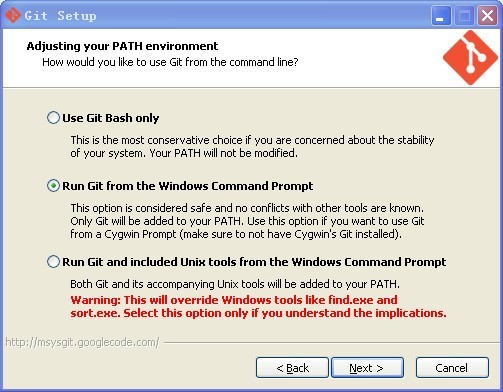
http://www.cnblogs.com/Bonker/p/3441781.html
Check in = 做一次提交
提交的另一种叫法。
Commit History(提交历史)
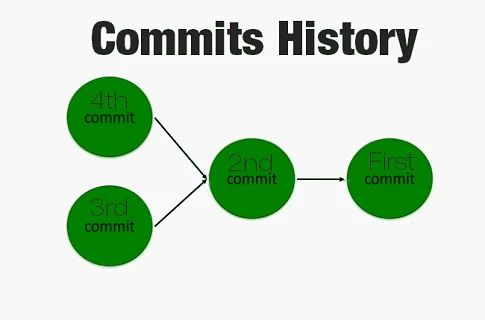
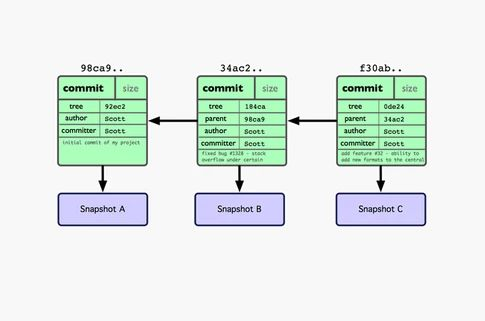
如果你做了一些改变并且提交,这次提交保存了一个指向上一次提交的指针。所以提交“流”是单向的。提交“流”可以被分割为分支。
Branch(即另存为)
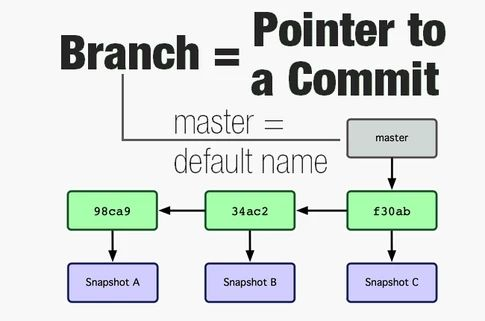
一个分支是一系列的提交,这个分支可以分成更多的分支。默认分支名是 master,确切的说仅仅是一个可移动的指针。起初,会有一个 master 分支指向了你的最后一次提交。当你每一次提交,指针会自动的移动去指向最后一次提交。
和真正的分支一样,它也可以被进一步的拆分。你可以在每一个分支上独立的工作。比如,同一时刻使用 Windows XP 和 Windows 7 在不同的版本下相互独立的进行工作。可以把一个基本的 Linux 拥有各种不同的风格想象成不同分支。
你可以使用‘git show-branch’命令形象化地看到和下图类似的提交和分支。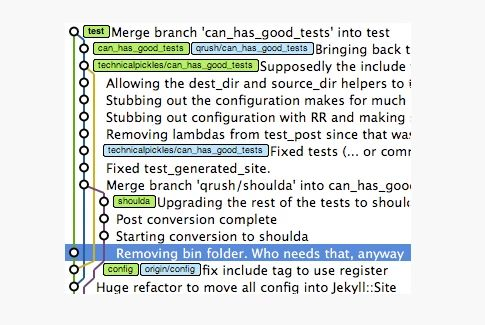
在这张图里绿色,蓝色,黄色和紫色的线表示了使用软件可视化后的不同分支。
更多详细Creating And Playing With Branches | Git Branch | GitGuys
或者What a Branch Is
HEAD
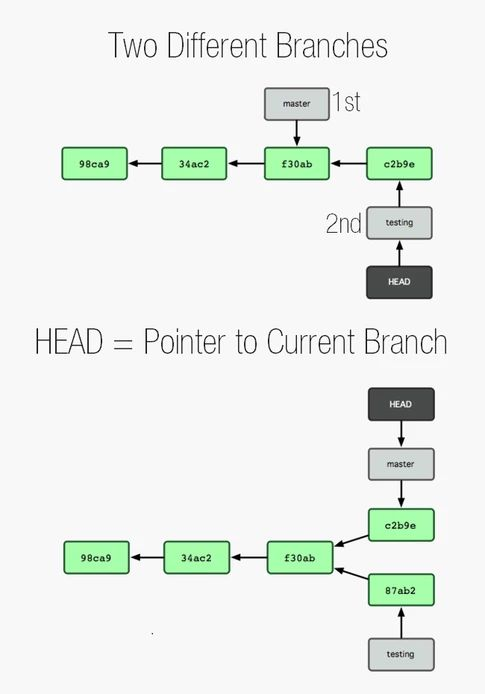
Gi t中的 HEAD 是指向当前分支引用的指针,相应地也就是一个指向你的最后一次提交的指针。通常可以简单的认为 HEAD 就是你的最后一次提交的快照。
Tag(书签)
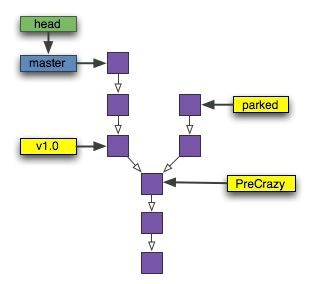
分支可能变得复杂,tag 在这里可以拯救你。Tag 就像一个书签。创建后可以指向任何分支的任意地方的一次特定的提交。不像分支,比如 master 分支指向了最后一次提交,而 tag 通常可以指向特定的一次提交。
一个 tag 代表了特定分支在某一个时刻的特定版本。
更多详细Git Object: Tag | Git Tag | GitGuys.com
[资源: Git objects: the tag]
Index( 暂存区)
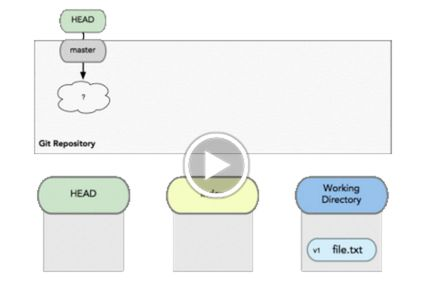
这里的 Index 就是你打算的下一次提交。从根本上来说它就是一个装卸码头你可以决定哪些改动被运走。由于工作目录和 Git 已经保存的内容在本质上是分离的,这允许开发者创建他们想要的提交。既然在 Git 保存数据之前有了这一个暂存区,你获得了更多的灵活性和控制权。
更多详细What is the deal with the Git Index? What is the Git Index? - GitGuys
作者:范洪春
链接:https://zhuanlan.zhihu.com/p/19845650
来源:知乎
著作权归作者所有。商业转载请联系作者获得授权,非商业转载请注明出处。
This should be understood in the context of GitHub forks (where you fork a GitHub repo at GitHub before cloning that fork locally)
- upstream generally refers to the original repo that you have forked
(see also "Definition of “downstream” and “upstream”" for more on upstream term) - origin is your fork: your own repo on GitHub, clone of the original repo of GitHub
http://www.cnblogs.com/softidea/p/4793254.html
git:
git fetch//获取origin上的更新
git merge//和本地代码合并,如果有clifict,还要resolve才能提交
git add <some files>//暂存数据(标识要commit的本地所有文件),.代表所有本地文件(除了ignore文件中标识的)。也可以add指定文件名的单个文件
git status -s//查看本地仓库的修改状态,如果没有输出,说明没有需要提交的。
git commit -m "注释"//提交到本地仓库
git push origin master//提交到git服务器origin的master分支
git branch//查看
git log --oneline -5
在 Git 中忽略文件
你是不是很烦那些编译过的文件 (比如 .pyc) 出现在你的 Git 仓库中?或者说你已经受够了已经把它们都加进了 Git 仓库?好了,这有个办法可以让你告诉 Git 忽略掉那些特定的文件和文件夹。只需要创建一个名为 .gitignore 然后列出那些你不希望 Git 跟踪的文件和文件夹。你还可以添加例外,通过使用感叹号(!)。
- *.pyc
- *.exe
- my_db_config/
- !main.pyc
git log ,不过,这里还有三个你应该知道的选项。
--oneline– 压缩模式,在每个提交的旁边显示经过精简的提交哈希码和提交信息,以一行显示。--graph– 图形模式,使用该选项会在输出的左边绘制一张基于文本格式的历史信息表示图。如果你查看的是单个分支的历史记录的话,该选项无效。
假设你不小心提交了些你不想要的东西,不得不做一次强制重置来恢复到之前的状态。然后,你意识到在这一过程中你丢失了其它一些信息并且想要把它们找回来,或者至少瞅一眼。这正是git reflog可以做到的。
一个简单的git log命令可以为你展示最后一次commit,以及它的父亲,还有它父亲的父亲等等。而git reflog则列出了head曾经指向过的一系列commit。要明白它们只存在于你本机中;而不是你的版本仓库的一部分,也不包含在push和merge操作中。
如果我运行git log命令,我可以看到一些commit,它们都是我仓库的一部分:

然而,一个git reflog命令则展示了一次commit (b1b0ee9—HEAD@{4}),它正是我刚才进行强制重置时弄丢的:

http://www.techug.com/articlearticle
在git中,我们其实可以通过^和~来定位某个具体的commit,而不用每次都去敲繁琐的hash值。为了便于大家理解,先把结论放在前面:
- “^”代表父提交,当一个提交有多个父提交时,可以通过在”^”后面跟上一个数字,表示第几个父提交,”^”相当于”^1”.
- ~<n>相当于连续的<n>个”^”.
- checkout只会移动HEAD指针,reset会改变HEAD的引用值。
使用git log –graph 命令,可以查看自己仓库的当前分支提交ID的树状图,如下图所示。
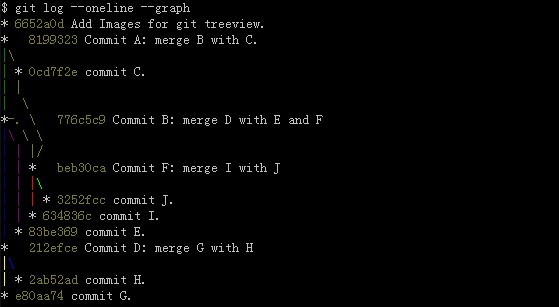
使用git log –pretty=raw命令,可以查看commit之间的父子关系,如下图所示,需要注意的是最开始的commit是没有父提交的。
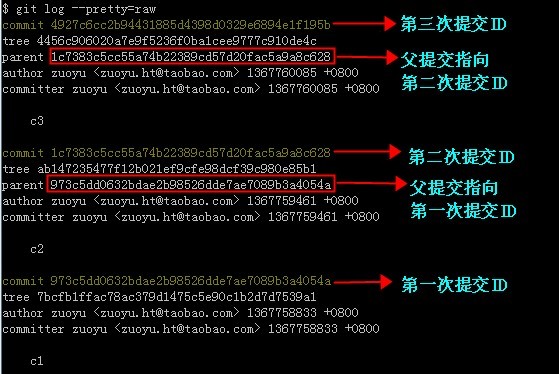
查看HEAD和引用的值
我们可以通过命令来查看HEAD和引用的值,也可以通过当前仓库下的.git目录去访问。当前分支为master时,我们查看HEAD的值,命令如下:
$ cat .git/HEAD
ref: refs/heads/master
然后,我们可以查看master引用的值
$ cat .git/refs/heads/master
3b0370b....... # hash code
git commit -a -m "c5"
先切换到master分支,然后合并br1 br2 br3,会新生成一个提交3b03.
$ git checkout master
$ git merge br1 br2 br3
这时候,运用git log –oneline –graph查看生成的树状图,如下所示.
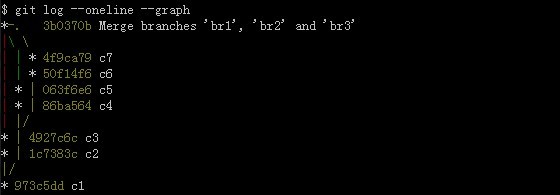
从上图分析,在第1条红线上的commit顺序是: 3b03→4927→1c73→973c
第2条红线上的commit顺序是:3b03→063f→86ba→973c
第3条黄线上的commit顺序是:3b03→4f9c→50f1→973c
这3条线的从左至右的顺序非常重要,因为HEAD^1对应的就是第1条红线的提交4927,HEAD^2对应的是第2条绿线的063f提交,HEAD^3对应的是第3条黄线的4f9c提交。3b03没有第4个父提交,因此也没有第4条线,这时候访问HEAD^n(n>3)都会报错。
因此从任何一条线上,我们都可以追溯到”c1”的commit,但是每条线上的中间节点,只能通过这条线上的节点去访问。
操作同上类似,最后的状态如下,这时候HEAD指向master,master引用指向”c8”的对应提交3b03.
- “^”代表父提交,当一个提交有多个父提交时,可以通过在”^”后面跟上一个数字,表示第几个父提交,”^”相当于”^1”.
- ~<n>相当于连续的<n>个”^”.
- checkout只会移动HEAD指针,reset会改变HEAD的引用值。
http://www.cnblogs.com/softidea/p/4967607.html
今天从git上down项目输错了一次账户和密码,然后就怎么也down不下来,直接报错,到处清除缓存,都没啥作用,实在是无奈,搞得人火大,最后终于在一篇文章找到了解决方法
fatal: Authentication failed就是凭证失败的意思
那么凭证失败自然想到的就是修改凭证了
可是找了半天也没找到git的凭证修改在哪儿
重要在一篇文章中找到了
win10下:
control
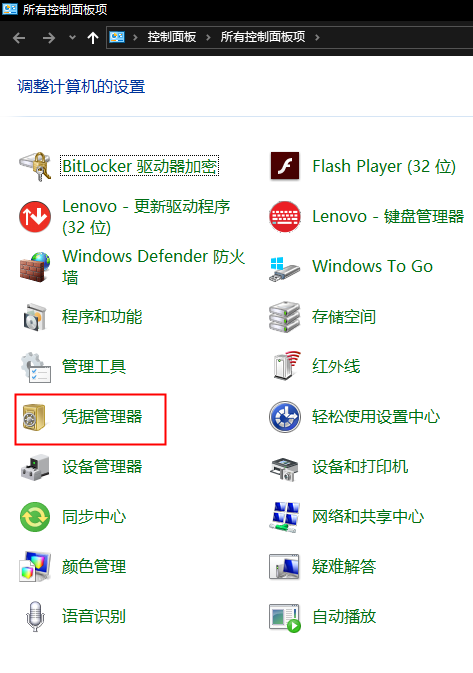
或


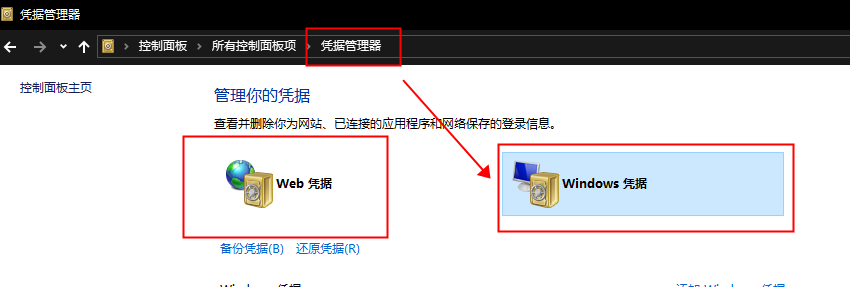
win7 下git的凭证存在windows系统,我日你个xx,怪不得找到,知道真相的我眼泪都掉下来了
位置 控制面板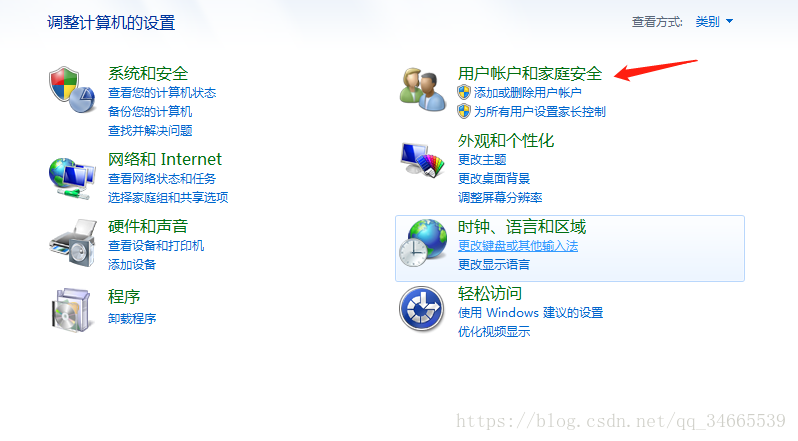
管理windows凭据
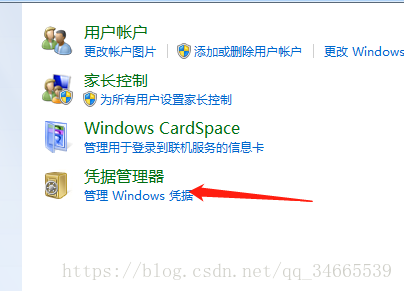
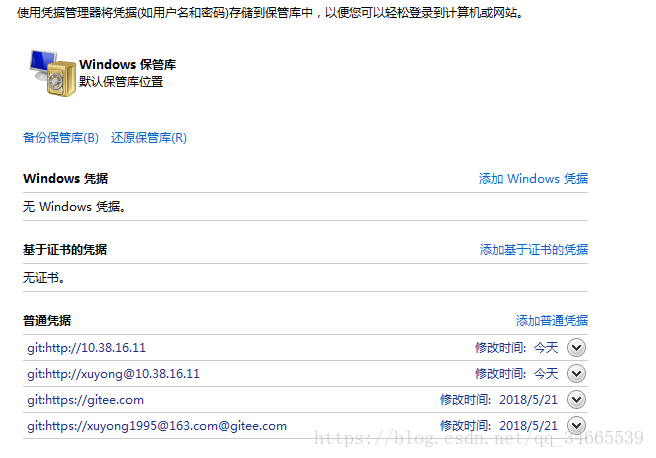
删掉就可以了
问题:
15:15:09.420: [user] git -c core.quotepath=false -c log.showSignature=false fetch origin --progress --prune
remote: HTTP Basic: Access denied
fatal: Authentication failed for 'http://gitlab.chaojihao.com/chaojihao/user.git/'
=====================
解决:
使用git clone命令克隆gitlab上面的项目的时候,
出现了remote: HTTP Basic: Access denied fatal: Authentication failed for类似字眼的错误
其实搜索这个报错网上就有很多资料比如 –>
https://stackoverflow.com/questions/44514728/http-basic-access-denied-fatal-authentication-failed
大体的意思在管理员状态下的cmd输入
- git config --system --unset credential.helper
————————————————
版权声明:本文为CSDN博主「LiuMang9438」的原创文章,遵循 CC 4.0 BY-SA 版权协议,转载请附上原文出处链接及本声明。
原文链接:https://blog.csdn.net/LiuMang9438/article/details/81324496
Git远程仓库地址变更本地如何修改
公司搬移, 作为git仓库的服务器IP地址变了。 本地代码挺多,重新检出太占时间,可以修改一个什么配置让我本地仓库和新的远程仓库建立关联吗, 答案是肯定的!
方法有很多,这里简单介绍几种:
以下均以项目git_test为例:
老地址:http://192.168.1.12:9797/john/git_test.git
新地址:http://192.168.100.235:9797/john/git_test.git
远程仓库名称: origin
方法一 通过命令直接修改远程地址
进入git_test根目录
git remote 查看所有远程仓库, git remote xxx 查看指定远程仓库地址
git remote set-url origin http://192.168.100.235:9797/john/git_test.git
方法二 通过命令先删除再添加远程仓库
进入git_test根目录
git remote 查看所有远程仓库, git remote xxx 查看指定远程仓库地址
git remote rm origin
git remote add origin http://192.168.100.235:9797/john/git_test.git
方法三 直接修改配置文件
进入git_test/.git
vim config
[core]
repositoryformatversion = 0
filemode = true
logallrefupdates = true
precomposeunicode = true
[remote "origin"]
url = http://192.168.100.235:9797/shimanqiang/assistant.git
fetch = +refs/heads/*:refs/remotes/origin/*
[branch "master"]
remote = origin
merge = refs/heads/master
修改 [remote “origin”]下面的url即可
方法四 通过第三方git客户端修改。
以SourceTree为例,点击 仓库 -> 仓库配置 -> 远程仓库 即可管理此项目中配置的所有远程仓库, 而且这个界面最下方还可以点击编辑配置文件,同样可以完成方法三。
---------------------
作者:晨之风
来源:CSDN
原文:https://blog.csdn.net/asdfsfsdgdfgh/article/details/54981823
版权声明:本文为博主原创文章,转载请附上博文链接!
- $ git pull origin test
- // git pull合并代码的时候,若发生冲突,会处于merging状态,检查代码,发现自己的分支低于主分支,这个时候想撤销merge
- // 撤销merge
- $ git reset --hard HEAD (or sha_1)
git 专题的更多相关文章
- [Git专题] 环境搭建
环境搭建 在正式使用 Git 之前,首先应当安装 Git 并完成一些基础配置,本章内容就教大家在 Ubuntu 和 CentOS 上安装 Git 的方法. 安装 Git 客户端 如果你使用的是基于 D ...
- git文章列表
关于gitlab默认clone协议 Git实现从本地加入项目到远程仓库 翻翻git之---一个简单的标签控件 LabelView (随手发了两张小宝宝的玩耍照) id=1125" targe ...
- 手把手教你配置git和git仓库
今天是git专题的第二篇,我们来介绍一下git的基本配置,以及建立一个git仓库的基本方法. 首先申明一点,本文不会介绍git的安装.一方面是大部分个人PC的系统当中都是已经装好了git的,另外一方面 ...
- Git入门教程,详解Git文件的四大状态
大家好,欢迎来到周一git专题. git clone 在上一篇文章当中我们聊了怎么在github当中创建一个属于自己的项目(repository),简称repo.除了建立自己的repo之外,我们更多的 ...
- 详解gitignore的使用方法,让你尽情使用git add .
大家好,欢迎来到周一git专题. 今天和大家聊聊gitignore的作用,其实如果你英文还可以的话,你应该已经基本上猜到它的作用了.ignore在英文当中的意思是忽视.忽略,gitignore自然就是 ...
- 想成为Git大神?从学会reset开始吧
大家好,今天我们来着重介绍一个非常关键的功能就是reset.在上一篇文章介绍修改历史记录的时候曾经提到过,当我们需要拆分一个历史提交记录的时候需要使用reset.估计很多小伙伴不明白,reset究竟做 ...
- IT生涯, 我的常用软件清单
IT生涯, 我的常用软件清单 SkySeraph Jan. 26th 2017 Email:skyseraph00@163.com 更多精彩请直接访问SkySeraph个人站点:www.skysera ...
- Intellij Idea 教程
Intellij Idea 教程 [涵盖安装.配置.常见问题&技巧.Maven.Git.Tomcat.快捷键.项目配置等] 目录 入门............................. ...
- 不看会后悔系列之idea的使用小技巧
虽然用idea已多达N年,但你对其所有的功能都了如指掌吗?了解如下小tips助你开发更通畅. 调试专题 (1)不用每次都重启debugdebug程序时,只修改了一点代码,怎么在不重启程序的前提下,看到 ...
随机推荐
- mysqlsla slow-query常用用法
mysqlsla -lt slow /data/mysql/testdb2-slow.log -sf -top 20 -sort t_sum > /data/mysql/my_testdb2-s ...
- 【u120】红牌
Time Limit: 1 second Memory Limit: 128 MB [问题描述] 某地临时居民想获得长期居住权就必须申请拿到红牌.获得红牌的过程是相当复杂 ,一共包括N个步骤.每一步骤 ...
- Android 截取手机屏幕两种实现方案解析
近期在开发的过程中,遇到了一个须要截取屏幕保存为图片的需求,详细为截取webview的视图保存图片. 方法1:首先想到的思路是利用SDK提供的View.getDrawingCache()方法: pub ...
- 辛星浅析yaf框架中的类的自己主动载入问题
因为公司非常多项目都是基于yaf的,而非常多刚接触yaf的朋友问的第一个问题就是:yaf的自己主动载入是依照什么规则来的. 鉴于此.于是我特别开了一篇博文来记录一下. 首先在yaf中.models文件 ...
- 微服务学习笔记(1)——使用MagicOnion实现gRPC
原文:微服务学习笔记(1)--使用MagicOnion实现gRPC 1.什么是gRPC 官方文档:https://grpc.io/docs/guides/index.html 2.什么是MagicOn ...
- 微服务学习笔记(2)——使用Consul 实现 MagicOnion(GRpc) 服务注册和发现
原文:微服务学习笔记(2)--使用Consul 实现 MagicOnion(GRpc) 服务注册和发现 1.下载打开Consul 笔者是windows下面开发的(也可以使用Docker). 官网下载w ...
- 《Erlang程序设计》学习笔记-第1章 编译并运行程序
http://blog.csdn.net/karl_max/article/details/3976372 1. erlang:halt()可以即刻停止系统运行. 2. q()命令可以完成文件和数据库 ...
- 赵雅智_service电话监听2加接通电话录音
步骤: 创建CallStateService继承Service 取得电话服务 监听电话动作 电话监听的对象 没有电话时 停止刻录 重设 刻录完毕一定要释放资源 电话响铃时 从麦克风採集声音 内容输出格 ...
- UIlabel文字大小自适应label宽度变大变小
label.adjustsFontSizeToFitWidth = YES; //默认no
- 任务调度平台Cuckoo-Schedule
任务调度平台Cuckoo-Schedule 1 概述 1.1 平台概述 Cuckoo-Schedule是基于Quartz-Schedule的轻量级任务调度框架,具有易学习.易 ...





